200/300シリーズマネージドスイッチでのダイナミックホストコンフィギュレーションプロトコル(DHCP)サーバの自動設定
目的
Dynamic Host Configuration Protocol(DHCP)は、ネットワーク内のさまざまなデバイスにIPアドレスを自動的に提供するプロトコルです。200/300シリーズマネージドスイッチにはDHCP Auto Configuration機能があり、この機能を使用して、すでに設定されているDHCPコンフィギュレーションファイルを現在のネットワークに適用できます。この記事では、200/300シリーズマネージドスイッチでDHCP自動設定機能を設定する方法について説明します。
適用可能なデバイス | [Software Version]
- Sx200シリーズ | 1.2.7.76(最新バージョンをダウンロード)
- Sx300シリーズ | 1.2.7.76(最新バージョンをダウンロード)
DHCPの設定
ステップ 1:Web設定ユーティリティにログインし、Administration > File Management > DHCP Auto Configurationの順に選択します。DHCP Auto Configurationページが開きます。
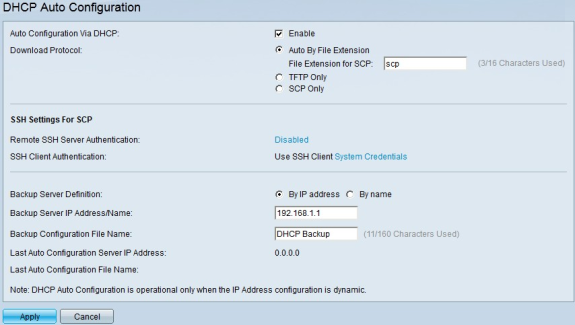
ステップ 2:この機能を有効にするには、Auto Configuration Via DHCPフィールドでEnableチェックボックスにチェックマークを付けます。
ステップ 3:Download Protocolフィールドで、コンフィギュレーションファイルをダウンロードする方法のいずれかをクリックします。使用可能なオプションは次のとおりです。
・ Auto By File Extension:このオプションは、コンフィギュレーションファイルの拡張子に応じて、Trivial File Transfer Protocol(TFTP)またはSecure Copy Protocol(SCP)を自動設定で使用することを示します。
- SCPのファイル拡張子 – [ファイル拡張子によって自動的に生成]が選択されている場合は、コンフィギュレーションファイルのファイル拡張子を[SCPのファイル拡張子]フィールドに入力します。この拡張子が付いたファイルは、SCP経由でダウンロードされます。拡張子を入力しない場合は、デフォルトの拡張子ファイル(.scp)が使用されます。
・ TFTP Only:このオプションでは、ファイル拡張子に関係なく、コンフィギュレーションファイルのダウンロードにTFTPのみが使用されます。
・ SCP Only:このオプションでは、ファイル拡張子に関係なく、コンフィギュレーションファイルのダウンロードにSCPのみを使用します。
ステップ 4:ステップ3でSCPを選択した場合は、Remote SSH Server Authenticationの右側にあるリンクをクリックして、リモートSSHサーバの認証を設定します。これに関する詳細については、『スイッチでのセキュアシェル(SSH)サーバ認証設定』を参照してください。
ステップ 5:ステップ3でSCPを選択した場合は、SSH Client Authenticationの右側にあるリンクをクリックして、SSHクライアントの認証を設定します。これに関する詳細については、『Ciscoビジネスマネージドスイッチでのセキュアシェル(SSH)クライアントユーザ認証』を参照してください。
注:ステップ4とステップ5は、300シリーズマネージドスイッチにのみ適用されます。200シリーズマネージドシリーズでは、SSHクライアントとSSHサーバを設定するオプションは使用できません(ステップ4とステップ5で説明)。
手順 6:Backup Server Definitionフィールドで、バックアップに使用するサーバの定義方法に対応するオプションボタンをクリックします。使用可能なオプションは次のとおりです。
・ By IP Address:サーバにIPアドレスを定義できます。
・名前による:完全修飾ドメイン名を使用してサーバを定義できます。
手順 7:Backup Server IP Address/Nameフィールドに、バックアップに使用するサーバを定義するIPアドレスまたは完全修飾ドメイン名を入力します。
ステップ8:(オプション)Backup Configuration File Nameフィールドにバックアップ設定ファイルの名前を入力します。
注:Last Auto Configuration Server IP Addressフィールドには、スイッチが自動設定に使用した最後のサーバのIPアドレスが表示されます。Last Auto Configuration File Nameフィールドには、スイッチが自動設定に使用する最後のファイル名が表示されます。
ステップ 9:Applyをクリックして、設定を保存します。
200シリーズスイッチに関する複数の記事やドキュメントへのリンクなど、詳細については、次のリンクを参照してください。
更新履歴
| 改定 | 発行日 | コメント |
|---|---|---|
1.0 |
10-Dec-2018 |
初版 |
 フィードバック
フィードバック